手順1.フォルダを選択します
参照したいフォルダの選択を行います。
| 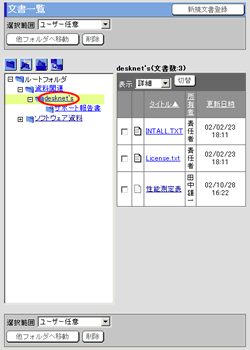
|
手順2. ボタンを押します ボタンを押します
文書一覧画面の ボタンを押します。 ボタンを押します。
|
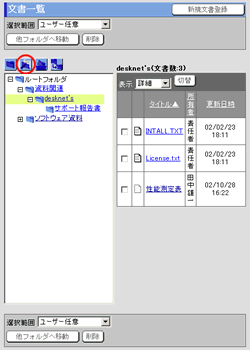
|
手順3.フォルダ情報を変更します
必要な項目を変更します。
手順4. を押してください を押してください
 を押して変更完了となります。 を押して変更完了となります。
| 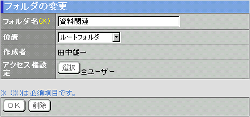 |
| アクセス権の変更について |
上位フォルダで設定されていないアクセス権限を下位フォルダ、文書に設定する場合、アクセス権変更確認画面が表示されます。
アクセス権変更画面の「アクセス権設定」でユーザーのアクセス権を変更した後、アクセス権変更画面の を押すと、下位階層のフォルダ、文書に設定されているアクセス権についての確認を行うアクセス権変更確認画面が表示されます。 を押すと、下位階層のフォルダ、文書に設定されているアクセス権についての確認を行うアクセス権変更確認画面が表示されます。
(※1)アクセス権変更確認画面を表示するのは、旧フォルダ情報のアクセス権と比較して変更があり、更新する必要のある子フォルダ、文書が存在する場合とします。
(※2)従来のアクセス権では、フォルダを更新すると、自動的に下位階層のフォルダ、文書のアクセス権を対象フォルダ以下に制限して更新していました。
|
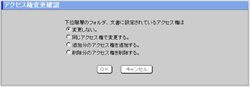 |
| 選択 |
説明 |
| 変更しない。 |
下位階層のフォルダ、文書のアクセス権は変更しない。 |
| 同じアクセス権で変更する。 |
下位階層のフォルダ、文書にまったく同じアクセス権を設定する。(Windowsアクセス権イメージ) |
| 追加分のアクセス権を追加する。 |
旧アクセス権と比較し、追加設定されたアクセス権のみを下位階層のフォルダ、文書に追加する。(UNIXのchmodイメージ) |
| 削除分のアクセス権を削除する。 |
旧アクセス権と比較し、削除設定されたアクセス権のみを下位階層のフォルダ、文書から削除する。(UNIXのchmodイメージ) |
|
| 注意事項 |
 ボタンは、選択されているフォルダに変更権限が与えてられている場合のみ表示されます。 ボタンは、選択されているフォルダに変更権限が与えてられている場合のみ表示されます。 |